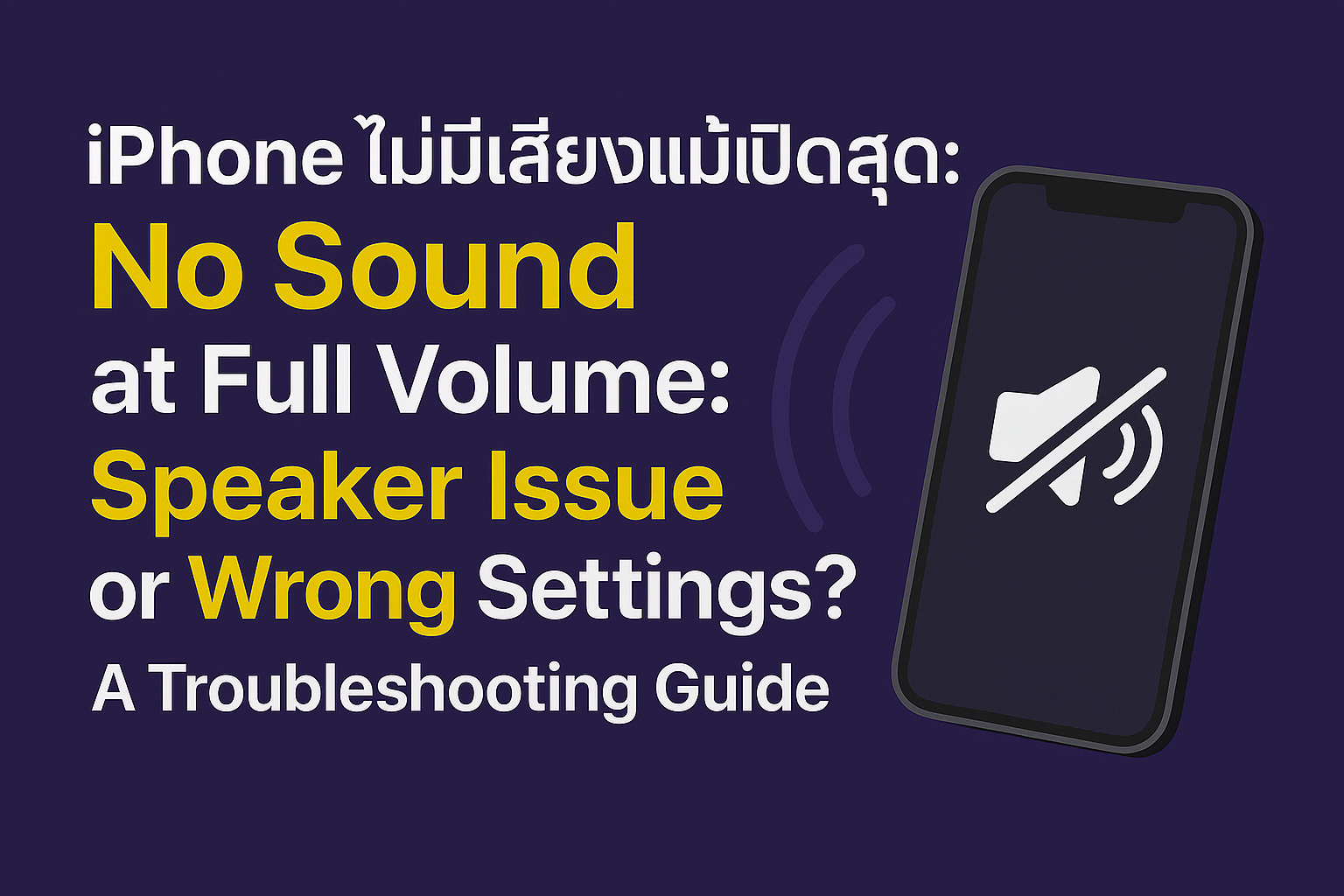iPhone ไม่ส่งเสียงแม้เปิดสุด – ลำโพงเสีย หรือแค่ตั้งค่าผิด?
คุณกำลังเจอปัญหา iPhone ไม่ส่งเสียงอะไรเลย ทั้งที่เปิดวอลลุ่มจนสุดแล้วใช่ไหม? สถานการณ์นี้อาจทำให้หลายคนกังวลว่าลำโพงเสียหรือเปล่า แต่บ่อยครั้ง ปัญหานี้อาจเกิดจากการตั้งค่าผิดพลาดหรือปัญหาเล็กๆ น้อยๆ ที่คุณสามารถแก้ไขได้ด้วยตัวเอง ก่อนจะด่วนสรุปว่าต้องนำเครื่องไปซ่อม บทความนี้จะพาคุณไปสำรวจสาเหตุและวิธีแก้ปัญหา iPhone ไม่มีเสียง ทั้งเสียงเรียกเข้า เสียงแจ้งเตือน หรือเสียงจากแอปพลิเคชันต่างๆ พร้อมเคล็ดลับ SEO และ Slug ให้บทความนี้เข้าถึงผู้ที่มีปัญหาได้ง่ายที่สุด
ตรวจสอบเบื้องต้น: ง่ายที่สุด แต่อาจเป็นสาเหตุ
คุณกำลังเจอปัญหา iPhone ไม่ส่งเสียงอะไรเลย ทั้งที่เปิดวอลลุ่มจนสุดแล้วใช่ไหม? สถานการณ์นี้อาจทำให้หลายคนกังวลว่าลำโพงเสียหรือเปล่า แต่บ่อยครั้ง ปัญหานี้อาจเกิดจากการตั้งค่าผิดพลาดหรือปัญหาเล็กๆ น้อยๆ ที่คุณสามารถแก้ไขได้ด้วยตัวเอง ก่อนจะด่วนสรุปว่าต้องนำเครื่องไปซ่อม บทความนี้จะพาคุณไปสำรวจสาเหตุและวิธีแก้ปัญหา iPhone ไม่มีเสียง ทั้งเสียงเรียกเข้า เสียงแจ้งเตือน หรือเสียงจากแอปพลิเคชันต่างๆ พร้อมเคล็ดลับ SEO และ Slug ให้บทความนี้เข้าถึงผู้ที่มีปัญหาได้ง่ายที่สุด
ตรวจสอบเบื้องต้น: ง่ายที่สุด แต่อาจเป็นสาเหตุ
ก่อนอื่น มาดูสิ่งง่ายๆ ที่มักจะมองข้ามกันไปก่อน:
- ปุ่มเปิด/ปิดเสียง (Silent Mode Switch): ที่ด้านข้างซ้ายของ iPhone (เหนือปุ่มเพิ่ม/ลดเสียง) จะมีปุ่มเลื่อนเล็กๆ หากปุ่มนี้ถูกเลื่อนลงไปจนเห็นแถบสีส้ม นั่นหมายถึง iPhone ของคุณอยู่ในโหมดเงียบ (Silent Mode) ซึ่งจะปิดเสียงแจ้งเตือนและเสียงเรียกเข้าทั้งหมด ลองเลื่อนปุ่มขึ้นให้สุด เพื่อปิดโหมดเงียบ
- ระดับเสียง (Volume Level): แม้จะคิดว่าเปิดสุดแล้ว แต่ลองกด ปุ่มเพิ่มเสียง (Volume Up) ซ้ำๆ อีกครั้งในขณะที่กำลังเล่นวิดีโอหรือเพลง เพื่อให้แน่ใจว่าไม่ได้ลดเสียงจนสุด
- เชื่อมต่อกับอุปกรณ์อื่นอยู่หรือเปล่า?: iPhone อาจจะกำลังเชื่อมต่อกับหูฟังบลูทูธ (AirPods, หูฟังไร้สายอื่นๆ), ลำโพงบลูทูธ, หรือ Apple Watch โดยที่คุณไม่รู้ตัว ลอง ปิด Bluetooth หรือเข้าไปตรวจสอบใน การตั้งค่า (Settings) > Bluetooth แล้วยกเลิกการเชื่อมต่อกับอุปกรณ์ที่ไม่ต้องการ
- โหมด "ห้ามรบกวน" (Do Not Disturb) หรือ "โฟกัส" (Focus): หากคุณเปิดโหมดเหล่านี้อยู่ เสียงแจ้งเตือนและเสียงเรียกเข้าบางอย่างอาจถูกปิด ลองตรวจสอบที่ การตั้งค่า (Settings) > โฟกัส (Focus) แล้วปิดโหมดที่เปิดอยู่ หรือปรับแต่งการอนุญาตเสียงแจ้งเตือน
- เสียงเฉพาะแอปพลิเคชัน: บางแอปพลิเคชันมีปุ่มควบคุมเสียงของตัวเองภายในแอป ลองเปิดวิดีโอหรือเพลงในแอปอื่นเพื่อตรวจสอบว่าเสียงทำงานปกติหรือไม่
ปัญหาด้านซอฟต์แวร์: ลองแก้ไขด้วยตัวเอง
หากตรวจสอบเบื้องต้นแล้วยังไม่พบสาเหตุ อาจเป็นปัญหาจากซอฟต์แวร์:
- รีสตาร์ท iPhone: เป็นวิธีแก้ปัญหาคลาสสิกที่มักได้ผลสำหรับปัญหาซอฟต์แวร์ทั่วไป ลองปิดเครื่องและเปิดใหม่
- ตรวจสอบการอัปเดต iOS: Mac ของคุณอาจมีบั๊กที่แก้ไขได้ด้วยการอัปเดตซอฟต์แวร์ ไปที่ การตั้งค่า (Settings) > ทั่วไป (General) > รายการอัปเดตซอฟต์แวร์ (Software Update) เพื่อตรวจสอบและติดตั้งเวอร์ชันล่าสุด
- รีเซ็ตการตั้งค่าทั้งหมด (Reset All Settings): วิธีนี้จะไม่ลบข้อมูลของคุณ แต่จะรีเซ็ตการตั้งค่า iPhone ทั้งหมดให้กลับไปเป็นค่าเริ่มต้นจากโรงงาน ไปที่ การตั้งค่า (Settings) > ทั่วไป (General) > ถ่ายโอนหรือรีเซ็ต iPhone (Transfer or Reset iPhone) > รีเซ็ต (Reset) > รีเซ็ตการตั้งค่าทั้งหมด (Reset All Settings)
ปัญหาที่อาจเกี่ยวกับฮาร์ดแวร์: เมื่อถึงเวลาพิจารณาซ่อม
หากลองทุกวิธีข้างต้นแล้วเสียงยังคงไม่ออกมา อาจเป็นไปได้ว่าลำโพงหรือชิ้นส่วนฮาร์ดแวร์อื่นๆ มีปัญหา:
- ลำโพงสกปรกหรืออุดตัน: พอร์ตลำโพงของ iPhone อาจมีฝุ่นหรือสิ่งสกปรกอุดตันอยู่ ลองใช้แปรงสีฟันขนอ่อนแห้งๆ หรือไม้จิ้มฟันค่อยๆ เขี่ยสิ่งสกปรกออกอย่างเบามือ ห้ามใช้วัตถุแหลมคมทิ่มแรงๆ หรือใช้น้ำยาทำความสะอาด เพราะอาจทำให้เสียหายได้
- ความเสียหายจากน้ำหรือการตกกระแทก: หาก iPhone ของคุณเคยตกน้ำหรือตกกระแทกอย่างแรง อาจทำให้ลำโพงหรือส่วนประกอบภายในเสียหายได้
- ปัญหาลำโพงเสียโดยตรง: หากลองทุกวิธีแล้วยังไม่ได้ผล และมั่นใจว่าไม่มีปัญหาเรื่องการตั้งค่าหรือการเชื่อมต่อกับอุปกรณ์อื่น แสดงว่าลำโพงของ iPhone อาจเสียจริง
สรุป: เมื่อไหร่ที่ควรนำเข้าศูนย์?
หากคุณได้ลองแก้ไขปัญหาด้วยตัวเองตามขั้นตอนข้างต้นทั้งหมดแล้ว แต่ iPhone ของคุณยังคงไม่มีเสียงอยู่ดี โดยเฉพาะอย่างยิ่งหากคุณพบอาการดังต่อไปนี้:
- เสียงไม่ออกเลยแม้จะเล่นเพลง/วิดีโอโดยตรงผ่านลำโพง (ไม่ใช่การโทรศัพท์)
- แบตเตอรี่บวม (หากพบอาการนี้ ให้รีบนำเข้าศูนย์ทันที ไม่ควรรอ)
- เครื่องเคยตกน้ำหรือตกกระแทกอย่างรุนแรง
นี่คือสัญญาณว่าถึงเวลาที่คุณควรนำ iPhone เข้าไปให้ ศูนย์บริการ Apple ที่ได้รับการรับรอง หรือร้านซ่อมผู้เชี่ยวชาญตรวจสอบและประเมินอาการอย่างละเอียด การพยายามซ่อมแซมด้วยตัวเองโดยไม่มีความรู้หรืออุปกรณ์ที่เหมาะสมอาจทำให้เกิดความเสียหายเพิ่มเติมได้
การเข้าใจถึงสาเหตุและวิธีแก้ปัญหาเบื้องต้นเหล่านี้ จะช่วยให้คุณประหยัดเวลาและค่าใช้จ่ายได้มาก ก่อนที่จะตัดสินใจซ่อมหรือเปลี่ยน iPhone เครื่องใหม่